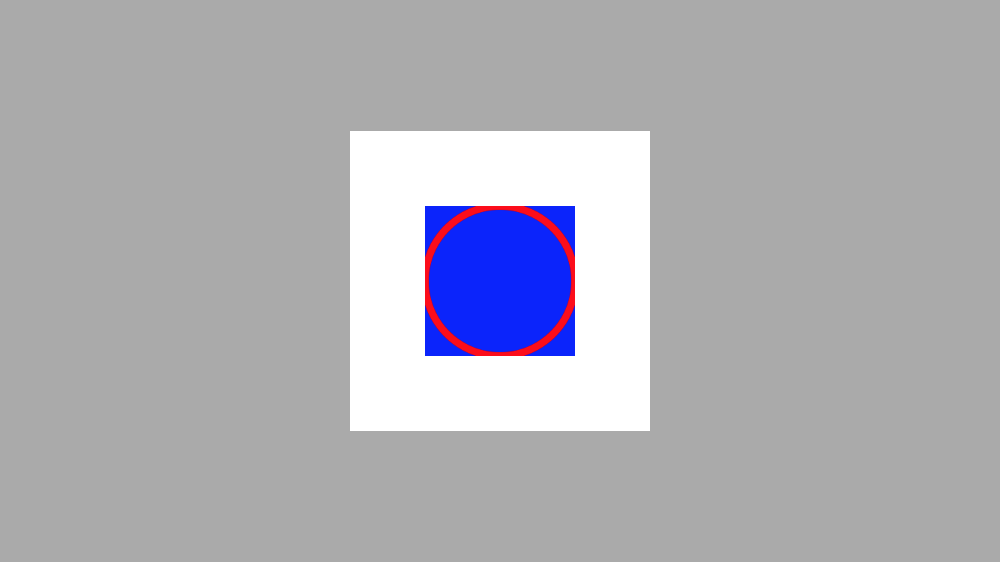这只是一篇看完《iOS Core Animation Advanced Techniques》书的一个摘要,并不是一篇翻译,书籍的可读性非常高,很多基础不扎实的iOS 开发者都缺少的一块知识的补充。
在iOS界面开发中离不开UIView(视图), 所有的可视化控件基本继承来自UIView,UIView就是在屏幕上显示的一个矩形块(比如文字、图片、视频)。可以处理触摸时间,可以支持CoreGraphics绘图,可以做动画。
CALayer(图层)在概念上和UIView类似,同样是一些被层级关系管理的矩形块,同样也可以包含(比如文字、图片、视频)这些信息。和UIView最大的不同就是不能处理用户的交互
UIView和CALayer的关系
每一个UIView 都有一个CALayer,从代码的角度来分析,应该是试图管理者图层,所有的UIView的动画其实CALayer才是真正的始作俑者,UIView仅仅只是对它的一个封装,而UIView知识体统了iOS中处理触摸的具体功能,还有Core Animation底层方法的高级接口。在MAC开发中我们用的NSView也是如此,那么苹果为什么要在两个不同平台上去封装两个不同类,这主要是试图对用户的动作处理的区别,UIView处理的主要是用户多点触控,NSView处理的是针对对电脑键盘和鼠标的事件。
CALayer的能力
contents
—
contents的属性类型是id,也就意味着他可以是任何类型的对象,比如我们需要给一个layer设置一张图片的时候就可以使用下面的方式
1 | /* An object providing the contents of the layer, typically a CGImageRef, |
因为cocoa部分是支持apple跨平台的,UIImage知识基于iOS系统给CGImage分装的类,但是CGImageRef并不是一个真正的Cocoa对象,而是一个Core Foundation类型,,如果你没有使用ARC模式,就不需要转换,如果是ARC模式他们之间可以通过__bridge来转换。
contentGravity
1 | /* A string defining how the contents of the layer is mapped into its |
这个和UIImageView 的contentMode 是一样的。下面对照图片可以看出来
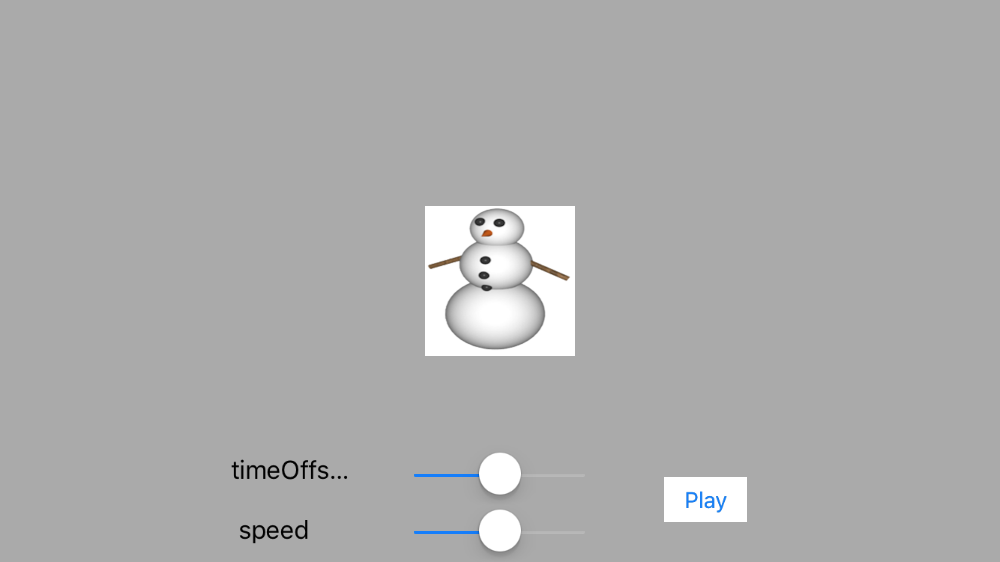
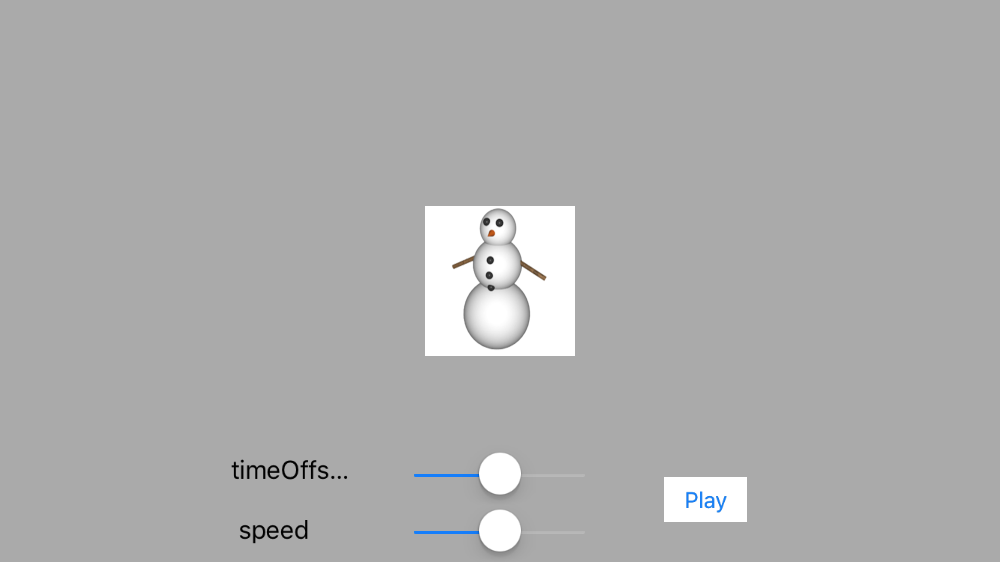
contentsScale
—
控制backing image(寄宿图) 的像素和试图大小的比例,但是他总不会寄宿图有影响,如果你尝试的改变他的值,如果你设置了contentsGravity 属性为(resize',resizeAspect’, `resizeAspectFill’) ,那么你会发现根本没有起到任何的作用。但是并不代表放大图片就走不通了,还可以通过transform和affineTransform 属性来达到这个目的。在后面会详细做介绍。
contentsScale 设置为1.0, 试图将会以每个点1个像素值来绘制图片,如果是2.0,就会按照每个点2个像素来绘制图片了,这就是我们所说的Retina屏幕和非Retain图片的区别了。Paintcode网站上这篇博文说的不错 iphone-6-screens-demystified
因为contentsScale defaults in one 将contentsGravity 设置为center,那么我们做小面的对比,scale分别是1.0,2.0,3.0
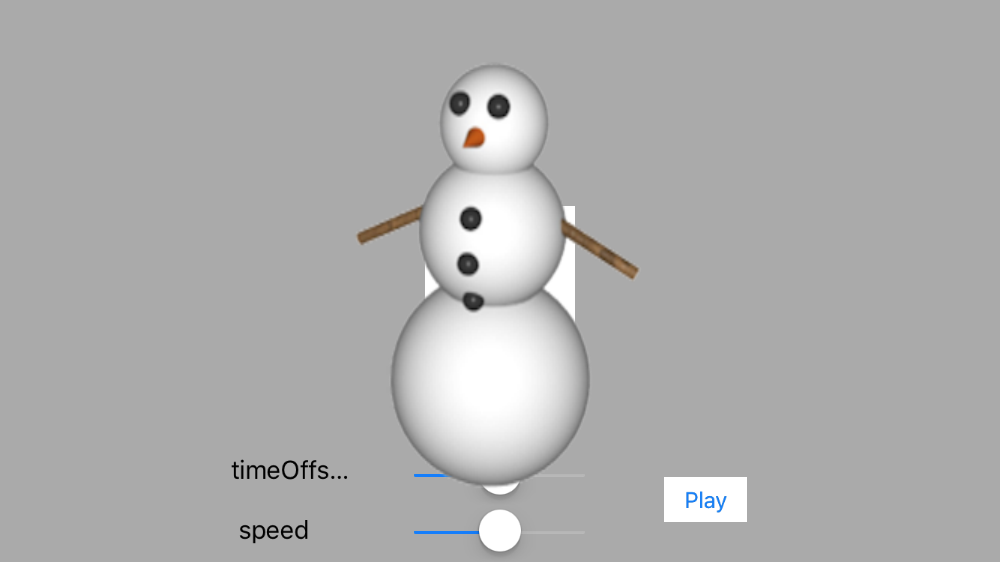
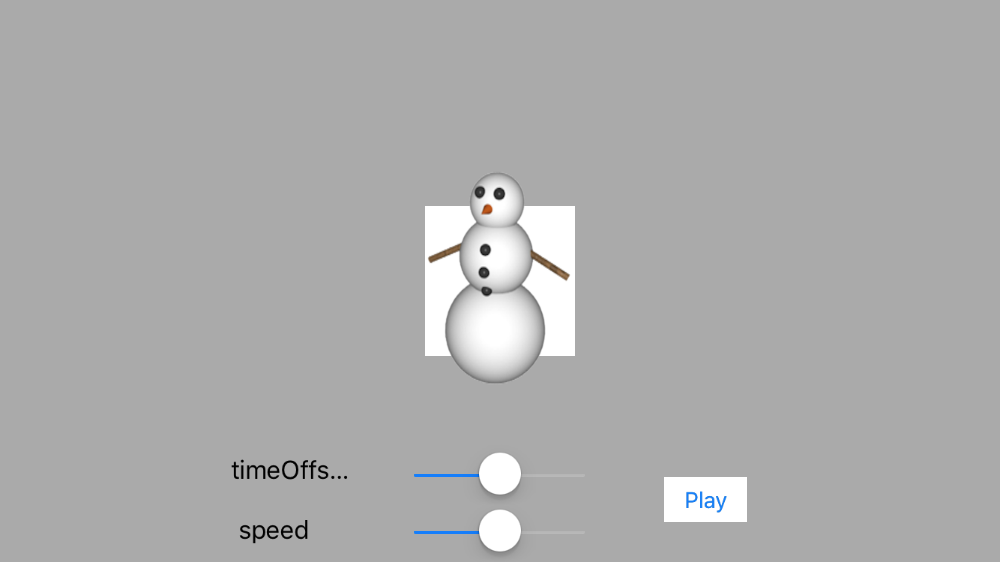
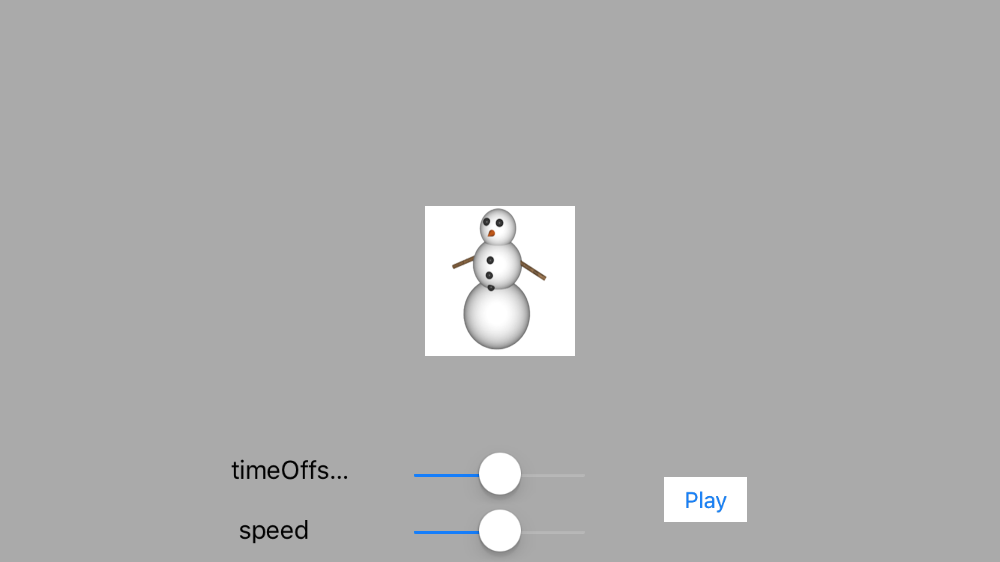
如果你要根据当前屏幕分辨率放大倍数来给contentScale赋值的话,代码如下
1 | layer.contentsScale = [UIScreen mainScreen].scale; |
maskToBounds
—
这个属性在我们设置试图的圆角的时候会用的。masksToBounds还有个功能是和UIView中的clipsToBounds 功能是一样的,它用来决定是否显示超出图层显示范围的内容。
contentsRect
—
contentsRect可以让我们只显示寄宿图片的一部分,可以控制图片是怎么显示和拉伸的。默认值是{0, 0, 1, 1},如果我们想要指定一个小一点的矩形图片显示区域,图片就会像下图一样被裁减
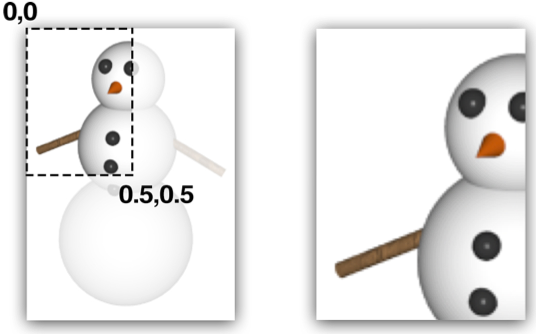
当然你可以设置大于{1,1}的尺寸,这样的话图片占图层的区域会小一点。这个功能在游戏图片拼合上面用处比较大。
contentsCenter
—
这个属性的命名方式个人觉得在apple中是不合理的,起初我以为是一个pointer。没想到是一个CGRect类型,它的作用是指定图层可拉伸的区域。效果和UIImage里的- resizableImageWithCapInsets: 方法效果非常类似
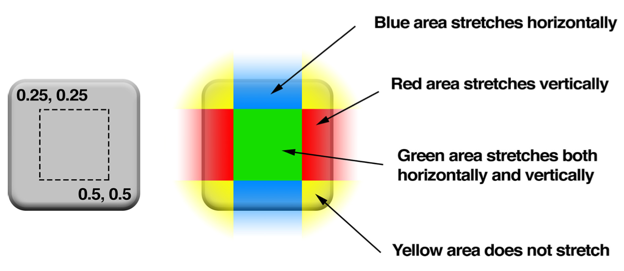
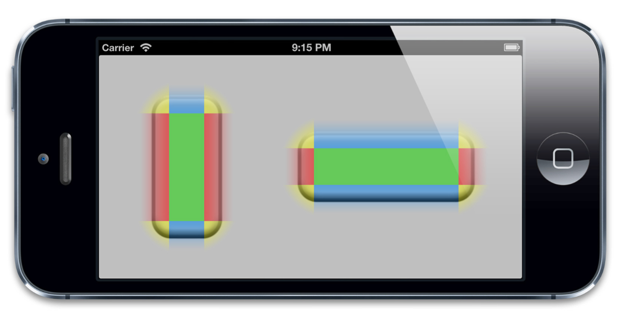
1 | @interface ViewController () |
Custom Drawing
—
给一个layer设置一张寄宿图片,除了contents设置CGImage的方法外,当然还可以用Core Graphics直接绘制寄宿图,通过继承UIView并实现 -drawRect:方法来自定义绘制。
-drawRect: 方法没有默认的实现,因为对UIView来说,寄宿图并不是必须的,它不在意那到底是单调 的颜色还是有一个图片的实例。如果UIView检测到 -drawRect: 方法被调用了,它就会为视图分配一个寄 宿图,这个寄宿图的像素尺寸等于视图大小乘以 contentsScale 的值。
如果你不需要展示寄宿图的话就不要重构这方法,它会造成CPU资源和内存的浪费,apple公司的文档也是这么建议的:
1 | method in your layer subclasses if you don’t intend to do any custom drawing. |
虽然-drawRect: 方法是UIView方法,事实上都是底层CALayer安排重绘工作和保存因此产生的图片。
当然CALayer也是有自己重绘的方式的,CALayer有一个delegate属性,实现了CALayerDelegate协议,这是一个非正式协议,你只需要调用非正式协议(类别中方法)CALayer就会帮你做剩下的事情了。
当需要重绘的时候,CALayer会请求他的代理给他一个寄宿图来显示,通过下面方法来实现
1 | - (void)displayLayer:(CALayer *)layer |
如果没有实现上面方法,CALayer会去尝试调用下面这个方法
1 | - (void)drawLayer:(CALayer *)layer inContext:(CGContextRef)ctx |
实现CALayerDelegate
1 | - (void)viewDidLoad { |